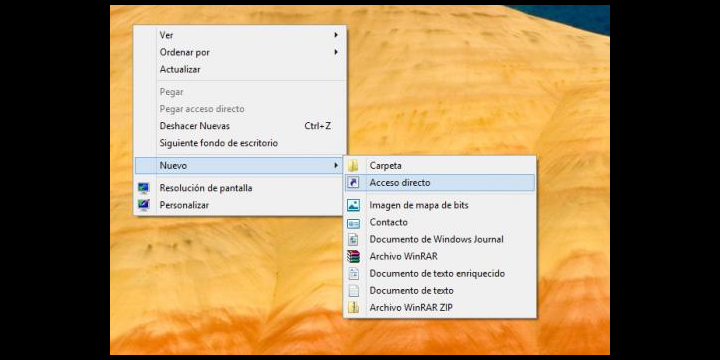Si queremos apagar el equipo de una forma directa, podemos crear una acceso directo en el escritorio.
En el mismo, pulsamos el botón derecho e iremos a Nuevo->Acceso Directo.
💡 ¡Descubre la tienda oficial Tapo y equipa tu hogar inteligente!
Compra con total confianza en la tienda oficial de Tapo 🛒. Descubre el ecosistema de seguridad del hogar de Tapo, con cámaras de vigilancia, sensores, enchufes, bombillas y hasta robots aspiradores.
🎁 Disfruta de envío gratuito a partir de 30 € y entrega en 72 h, además de un 5 % de descuento adicional para los nuevos suscriptores de la eNewsletter.
Garantía y soporte directo del fabricante incluidos en todas tus compras.
🔗 Visita la tienda oficial Tapo
🟢 Ofrecido por Tapo España

Ahora tenemos que escribir el nombre del programa que queramos usar. En este caso, el comando para apagar sería shutdown.exe. El nombre va acompañado de ciertos parámetros. Con /s indicamos que queremos realizar el apagado del sistema y con /t 000 el equipo se apagará inmediatamente sin que haya ningún tiempo de espera.
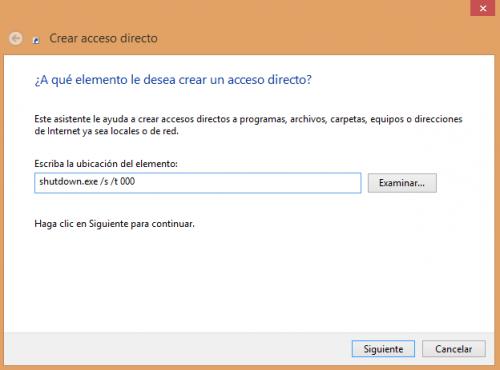
Por último, le daremos un nombre al icono. Aquí hemos puesto Apagar Sistema, pero puedes darle el nombre que quieras.
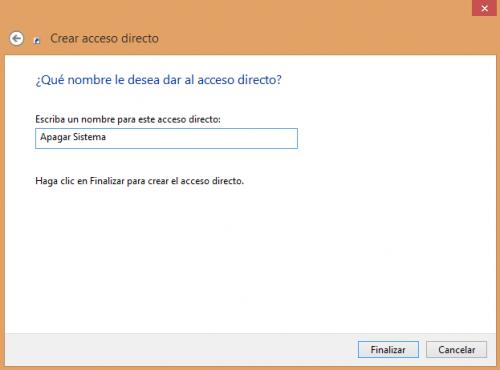
Nos aparecerá el icono en nuestro escritorio, pero no tendrá una imagen definida. Pulsamos sobre él y vamos a Propiedades. Se nos abre directamente en la pestaña Acceso Directo que contiene el botón Cambiar Icono. Una vez pulsemos podemos elegir entre una serie de iconos, pero es recomendable escoger uno acorde a la acción que se realizará al pulsar sobre el acceso.

También podremos realizar accesos directos para otras acciones como reiniciar, hibernar, suspender, etc. A continuación os dejamos los comandos que tendremos que escribir para cada uno de ellos:
- Apagar: shutdown.exe /s /t 000
-Reiniciar: shutdown.exe /r /t 000
-Suspender: rundll32.exe PowrProf.dll,SetSuspendState 0,1,0
-Hibernar: rundll32.exe PowrProf.dll,SetSuspendState
-Bloquear: rundll32.exe User32.dll,LockWorkStation
Si tienes alguna duda pregúntala en nuestros foros.
- Ver Comentarios